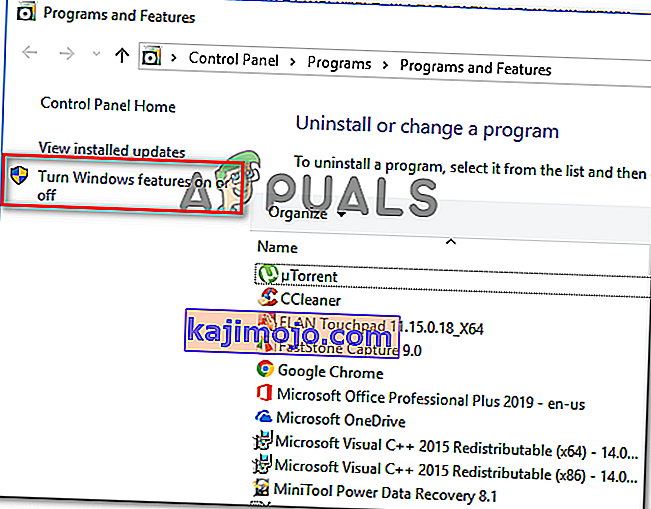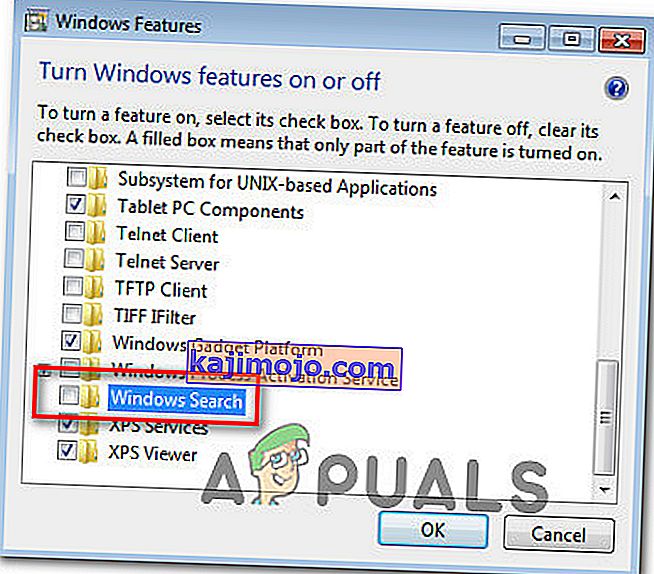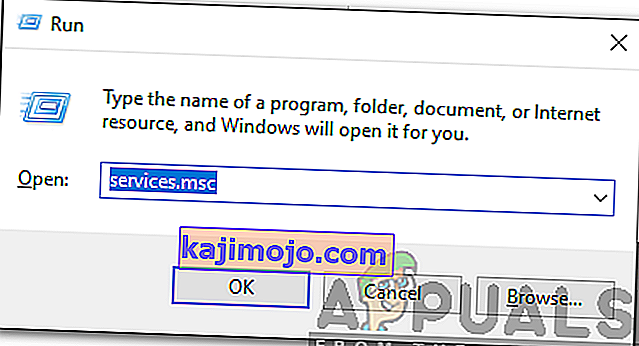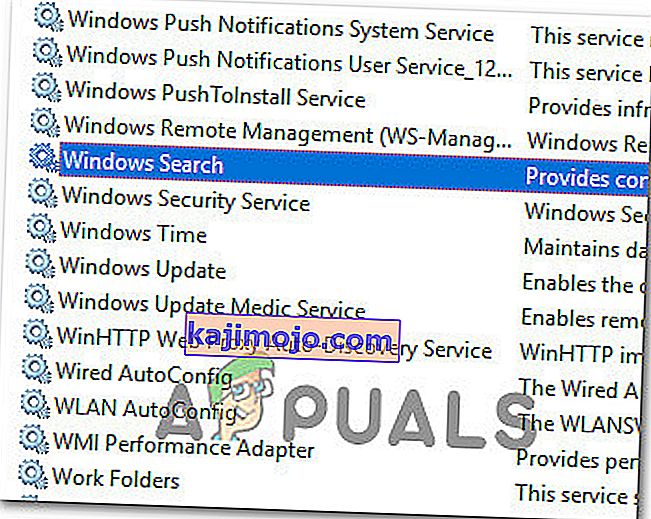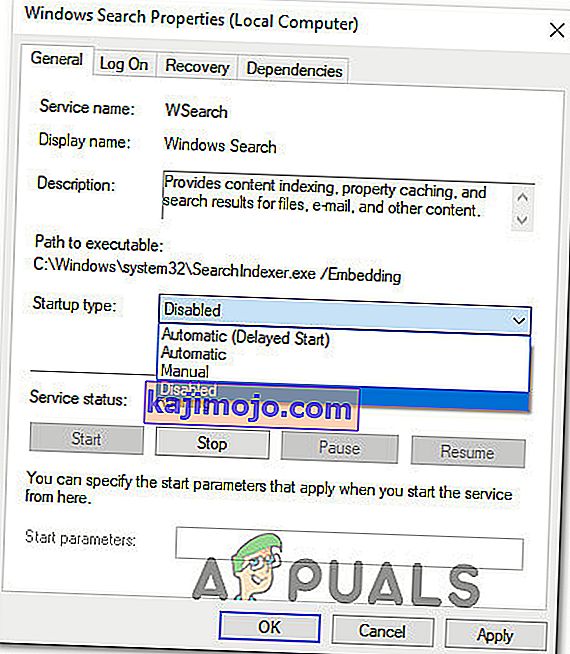Неки корисници обраћају нам се питањима након што су приметили планирани задатак у оперативном систему Виндовс који очигледно заузима пуно системских ресурса. Најчешће постављено питање је да ли је објашњење о томе шта овај задатак ради и колико је важно за добро функционисање оперативног система Виндовс.

Шта је АцтиватеВиндовсСеарцх?
АцтиватеВиндовсСеарцх је планирани део задатка функције Виндовс Сеарцх који је присутан у оперативним системима Виндовс 7, Виндовс 8.1 и Виндовс 10. Задатак АцтиватеВиндовсСеарцх је суштински део функционалности претраживања и требало би га каљети само у ситуацијама када корисници активно траже начин да онемогућите Виндовс претрагу.
Задатак АцтиватеВиндовсСеарцх користи се за претраживање датотека и програма индексираних за брзе резултате.
Онемогућавање овог задатка може покренути грешке код програма који су конфигурисани за покретање приликом покретања, као што су Интернет Екплорер, рукопис на таблет рачунару, Виндовс Медиа Центер и још неколико њих.
Да ли треба да онемогућим АцтиватеВиндовсСеарцх (Виндовс Сеарцх)?
Далеко најпопуларнији разлог зашто корисници траже начине да онемогуће задатак АцтиватеВиндовсСеарцх заједно са функционалношћу Виндовс Сеарцх је побољшање перформанси система. У нижим конфигурацијама рачунара, искључивање индексирања на чврстим дисковима један је од најједноставнијих начина за побољшање перформанси рачунара.
Међутим, постоје ситуације у којима вам онемогућавање функције претраживања неће побољшати перформансе. На пример, ако имате брзу ЦПУ (еквивалент и5, и7 или АМД) + уобичајени ХДД или ССД, онемогућавање Виндовс претраге неће вам побољшати перформансе. То се догађа зато што је ваш ЦПУ савршено способан да одржи индексирање чак и када се обављају други задаци који захтевају ресурсе - вишејезгрени процесори сјајно управљају радним оптерећењем.
Али ако имате лов-енд конфигурацију са спорим ЦПУ-ом + било којим типом традиционалног ХДД-а, онемогућавање Виндовс Сеарцх-а требало би да буде нешто што бисте требали размотрити ако тражите начине за побољшање перформанси вашег система. Постоје извештаји са корисницима који тврде да индекс Виндовс Сеарцх (функција која се ослања на задатак АцтиватеВиндовсСеарцх) на крају користи преко 80% РАМ-а - у овом случају се заправо препоручује онемогућавање Виндовс Сеарцх-а.
Још један могући разлог зашто бисте можда желели да онемогућите овај задатак је ако користите еквивалентан програм независних произвођача који практично ради исту ствар (алати попут Све).
Шта се дешава ако онемогућим АцтиватеВиндовсСеарцх?
Иако би онемогућавање АцтиватеВиндовсСеарцх-а заједно са целокупном услугом Виндовс Сеарцх Сервице могло донети неке побољшане перформансе система, то ће утицати и на низ других функционалности које би вам могле бити или не би биле важне:
- У оперативном систему Виндовс 7 или старијој верзији, притиском на пречицу за претрагу ( тастер Виндовс + Ф ) више неће бити отворена функција претраживања. Уместо тога, покренуће поруку о грешци сличну „Ниједан програм није повезан да изврши тражену радњу“
- Врсте датотека засноване на претрази, као што су сеарцх-мс, сеарцхцоннецтор-мс и осдк, више неће препознавати ваша верзија Виндовс-а.
- Заглавља колона моћи ће само да сортирају ставке и више се неће слагати ни групирати. То значи да више нећете моћи да уређујете погледе своје библиотеке / истраживача датотека по метаподацима.
- Побољшана могућност претраживања недостаје у програму Виндовс Медиа Центер.
- Препознавање рукописа на таблет рачунару неће радити док је Виндовс претрага онемогућена.
- Интернет Екплорер неће имати побољшане могућности.
Како онемогућити АцтиватеВиндовсСеарцх (Виндовс Сеарцх)?
Ако одлучите да онемогућите задатак АцтиватеВиндовсСеарцх заједно са Виндовс претрагом, тачан поступак зависи од верзије система Виндовс коју тренутно користите. У верзијама старијим од Виндовс 10 поступак је био много лакши јер је Виндовс Сеарцх била преносива функција интегрисана у кориснички интерфејс љуске.
У оперативном систему Виндовс 10 исти резултат можете постићи само онемогућавањем различитих групних смерница или онемогућавањем главне Виндовс услуге претраживања.
Имајући ово на уму, следите метод који је применљив на Виндовс ОС који тренутно користите.
1. метод: Како онемогућити Виндовс претрагу на Виндовс 8.1 и Виндовс 7
Ако нисте на оперативном систему Виндовс 10, моћи ћете знатно ефикасније да онемогућите функцију претраживања помоћу екрана Виндовс функције. Овај метод неће само спречити Виндовс претрагу и све повезане задатке да исушују системске ресурсе, већ ће уклонити и све доказе о овој функцији (оквири за претрагу, опције подешавања повезане с њом итд.)
Ево кратког водича о онемогућавању Виндовс претраге у оперативним системима Виндовс 7 и Виндовс 8 / 8.1:
- Прво, прво морате да се уверите да се услуга Виндовс Сеарцх тренутно не користи. Да бисте то урадили, притисните Цтрл + Схифт + Есц да бисте отворили Таск Манагер.
- Унутар Менаџера задатака идите на картицу Процеси и пронађите процес претраживања Мицрософт Виндовс. Када га видите, кликните десним тастером миша и у контекстном менију одаберите Заврши задатак .

- Када је услуга привремено заустављена, притисните тастер Виндовс + Р да бисте отворили дијалошки оквир Покрени . Затим откуцајте „аппвиз.цпл“ и притисните Ентер да бисте отворили прозор Програми и функције .

- Унутар прозора Програми и функције кликните на Укључивање или искључивање Виндовс функција у вертикалном менију на левој страни.
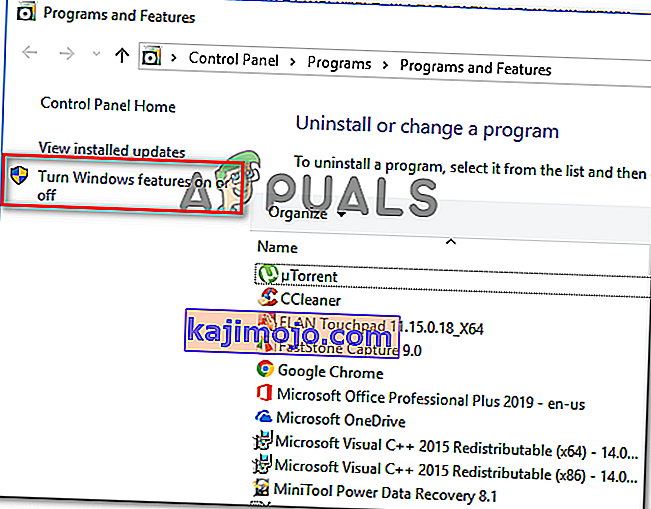
- Унутар прозора Виндовс Сеарцх , померите се кроз листу функција и пронађите Виндовс Сеарцх. Када га видите, уклоните ознаку из поља повезаног са њим и кликните на дугме У реду .
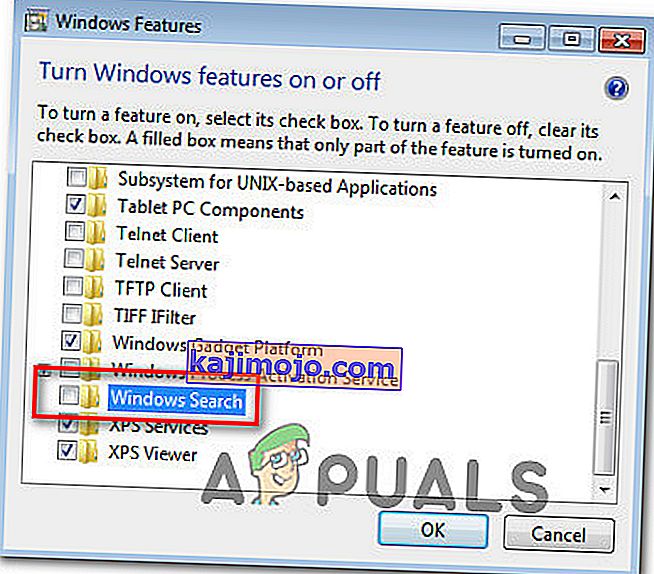
- Када се то затражи у прозору за потврду, кликните Да и сачекајте да се промене уведу. Затим поново покрените рачунар.
- Када се заврши следећа секвенца покретања, функција Виндовс Сеарцх је сада онемогућена.
Напомена: Ако икада пожелите да поново омогућите Виндовс претрагу (заједно са задатком АцтиватеВиндовсСеарцх ), једноставно инжењеризирајте горенаведене кораке и поново омогућите функцију Виндовс Сеарцх.
2. метод: Како онемогућити Виндовс претрагу на Виндовс 10
Ако желите да онемогућите Виндовс претрагу у оперативном систему Виндовс 10, најбоље је то учинити помоћу услужног програма Услуге. Али имајте на уму да, за разлику од поступка на оперативним системима Виндовс 7 и Виндовс 8, овај метод неће уклонити елементе функције Виндовс Сеарцх.
То значи да, чак и ако АцтиватеВиндовсСеарцх и други повезани задаци више не смеју да користе системске ресурсе, и даље ћете видети елементе повезане са претрагом.
Ево кратког водича о онемогућавању услуге Виндовс Сеарцх на Виндовс 10:
- Притисните тастер Виндовс + Р да бисте отворили дијалошки оквир Покрени. Затим откуцајте „сервицес.мсц“ и притисните Ентер да бисте отворили прозор Услуге .
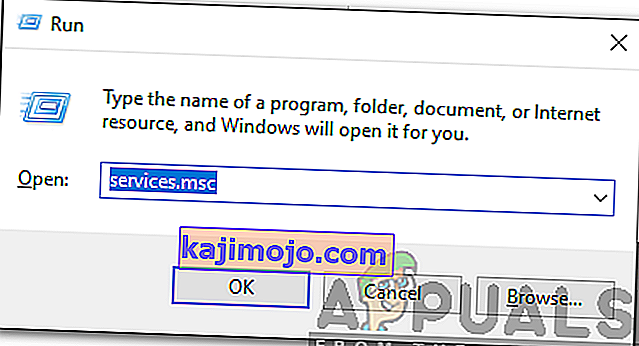
- Када уђете у екран са услугама, изаберите Сервицес (Лоцал) из вертикалног менија са леве стране.
- Пређите на десно окно, померите се кроз листу услуга и пронађите Виндовс претрагу. Када пронађете услугу, двапут кликните на њу.
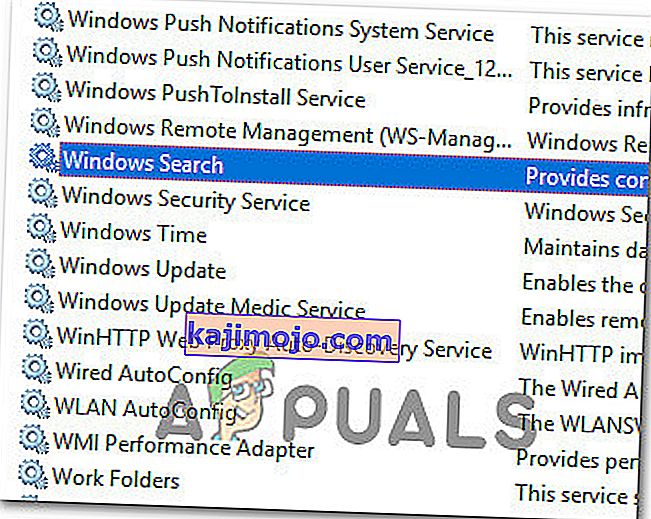
- На екрану Својства услуге Виндовс Сеарцх изаберите картицу Генерал и промените тип покретања (помоћу падајућег менија) на Дисаблед. Затим кликните на Примени да бисте сачували тренутну конфигурацију.
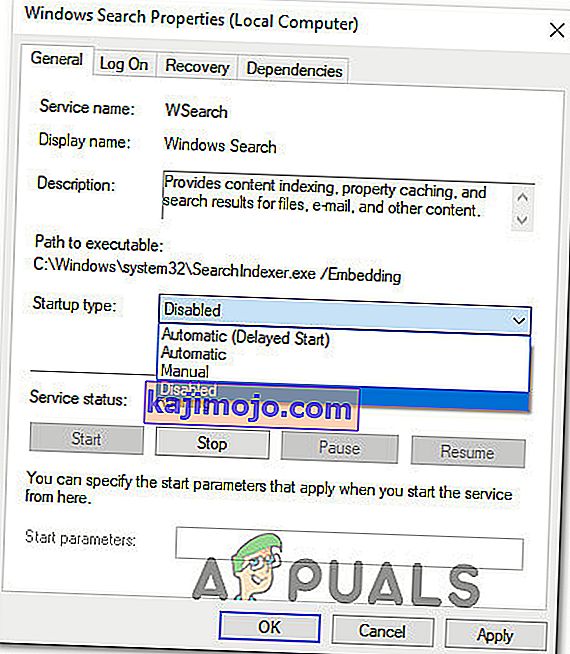
- То је то. Виндовс Сеарцх је сада ефикасно онемогућен у оперативном систему Виндовс 10. Ако икада желите поново да омогућите функцију Виндовс Сеарцх, једноставно вратите тип покретања на Аутоматски (Одложено покретање) .